您想知道如何修复 WordPress 中的语法错误吗?
有很多WordPress 教程需要您将代码片段添加到您的网站。不幸的是,一个小小的错误可能会导致整个网站崩溃,这非常可怕,尤其是对于新用户而言。如果您在 WordPress 网站上尝试新内容并收到以下错误“语法错误,意外…”,请不要惊慌。
在本文中,我们将向您展示如何修复 WordPress 中的意外语法错误。
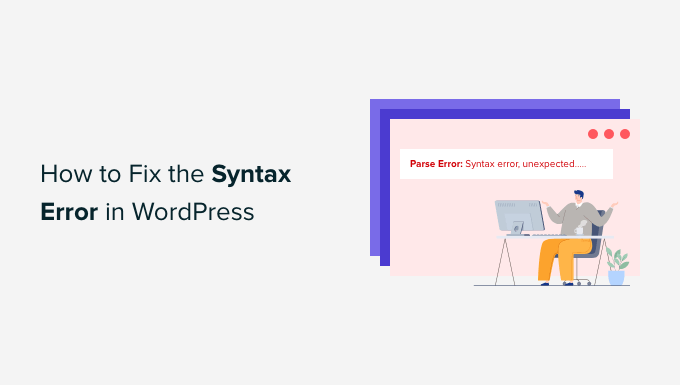
使用正确的语法来避免错误
您需要做的第一件事是查看将网页中的片段粘贴到 WordPress 的初学者指南。本文列出了初学者在 WordPress 模板中粘贴代码时常犯的一些错误。
语法错误通常是由代码语法中的一个微小但至关重要的错误引起的。
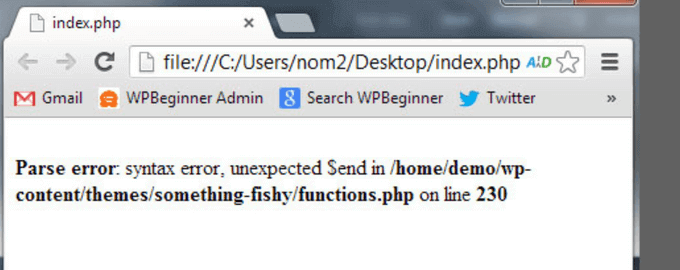
例如,它可能是缺少逗号或额外的大括号,可能会破坏整个脚本。
您最近是否从网上粘贴了一个片段?更新了插件?那么你很可能确切地知道在哪里看。
视频教程
订阅 WPBeginner
如果您不喜欢该视频或需要更多说明,请继续阅读。
使用 FTP 修复语法错误
为了修复语法错误,您需要编辑导致此错误的代码。您可以删除它或修复语法。
初学者通常会感到恐慌,因为此错误会导致您的整个站点无法访问。如果您使用 WordPress 仪表板外观 » 编辑器部分粘贴代码,那么您将被锁定。如果您无法访问 WordPress 管理员,请查看我们的指南。
那么如何编辑代码呢?
解决此问题的唯一方法是访问您上次使用 FTP 编辑的文件。阅读我们关于如何使用 FTP的指南以获取分步说明。
安装 FTP 程序后,将其连接到您的网站并转到需要编辑的主题文件。如果您忘记了需要编辑的文件,只需查看错误代码即可。该错误将准确告诉您需要编辑哪个文件和哪一行。
您可以删除上次添加的代码或以正确的语法编写代码。完成删除或编辑代码后,保存文件并将其上传回您的服务器。
之后,访问您的 WordPress 网站,刷新页面,您应该会看到您的网站再次运行。
如何防止 WordPress 中的语法错误
为了防止您的 WordPress 网站再次崩溃,我们始终建议使用WPCode 之类的代码片段插件添加自定义代码。
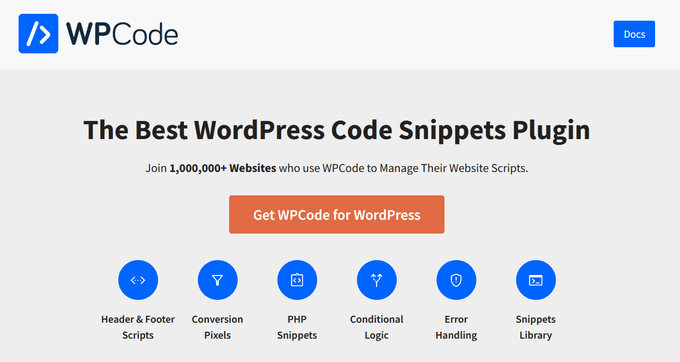
WPCode可以轻松地在 WordPress 中添加代码片段,而无需编辑主题的 functions.php 文件。
此外,它还带有智能代码片段验证功能,可帮助您防止常见的代码错误。
当您添加自定义代码时,WPCode 将自动检测任何错误。将鼠标悬停在错误上会显示有用的说明,以便您轻松纠正错误。
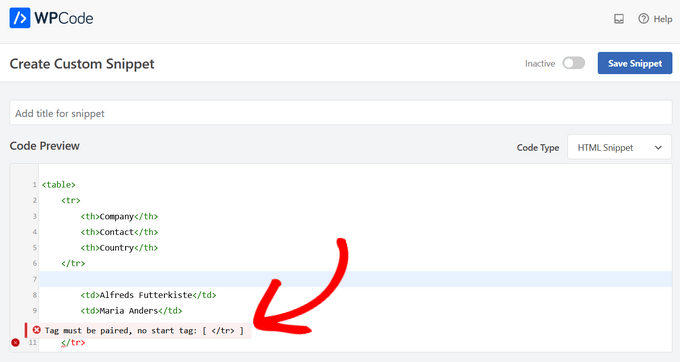
WPCode 在检测到语法错误时也会立即停用您的自定义代码。
现在,您无需担心在添加代码片段时会破坏您的网站。
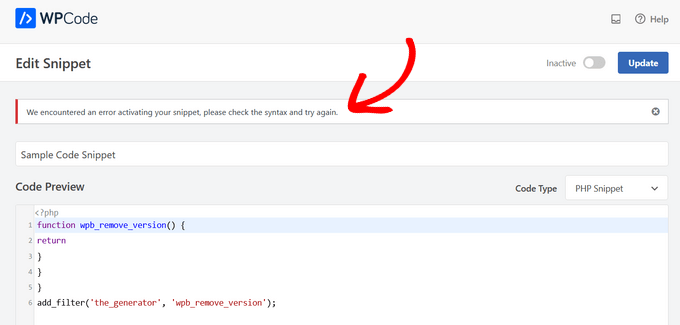
您可以在我们的指南中了解更多关于如何在 WordPress 中轻松添加自定义代码的信息。
我们希望本文能帮助您修复 WordPress 中的语法错误。您可能还想查看我们提高 WordPress 速度的终极指南,以及我们为 Mac 和 Windows 挑选的最佳代码编辑器的专家。